營所稅申報技巧:把輸入資料1鍵打包匯出匯入
營所稅申報技巧中有個重點是資料備份,因為要輸入的資料非常多,也許不能夠一次全部輸入完畢,本文分享如何將檔案1鍵打包匯出,之後再匯入繼續。
一、建檔資料備份
進入「營利事業所得稅電子結(決)算申報系統」。假設已經填報好部分資料或者全部資料了,想要將目前所填寫的資料做個儲存備份,可以在左下方的「其他」區塊中點選「申報書建檔資料備份」。
關於如何下載安裝使用營利事業所得稅電子結(決)算申報系統軟體,可以參考贊贊小屋相關文章。
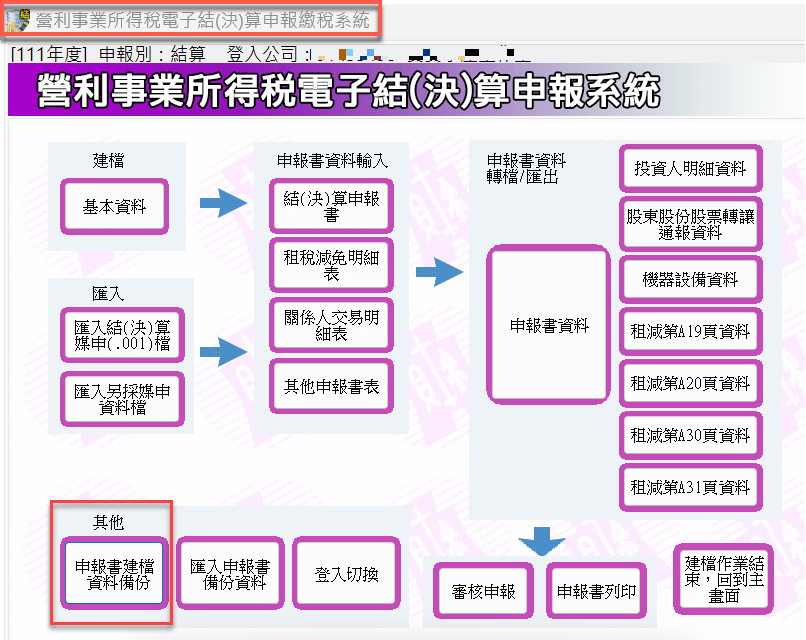
二、存放備份目錄
在跳出來的視窗提示「請選擇欲存放備份資料之目錄」,也就是電腦的資料夾路徑,按下「OK」。
注意到本篇文章是申報資料的匯出匯入,關於用戶資料的匯出匯入可以參考贊贊小屋相關文章。
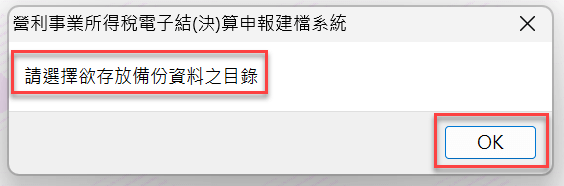
三、瀏覽資料夾路徑
在選擇目錄的「瀏覽資料夾」視窗可以不做任何更動,保留原始預設的路徑即可,直接按下「確定」,當然也可以選擇其它的資料夾位置。
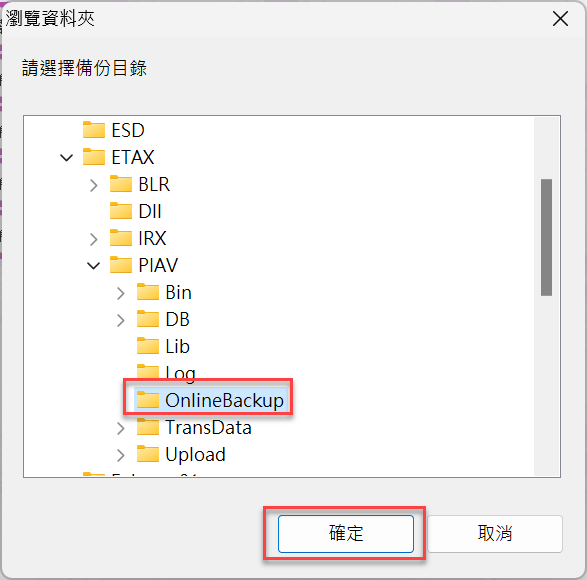
四、備份作業完成
系統會立即通知「備份作業完成!」,而且同時可以看到備份資料檔所存放的目錄以及備份了幾筆資料。
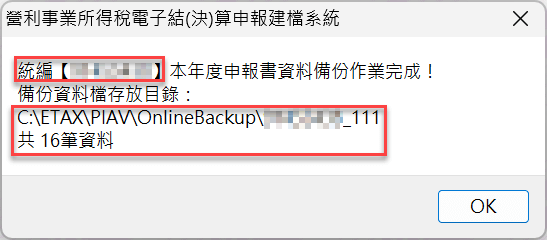
五、備份檔案資料夾
上個步驟的電腦檔案位置其實也是申報系統預設的路徑,在這裡可以看到整個備份資料是在一個資料夾裡面。
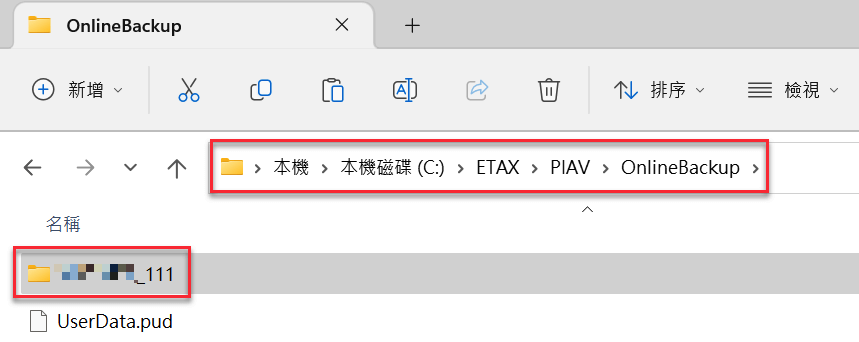
六、特殊副檔名.Tdb
開啟上個步驟的資料夾,裡面總共有「16個項目」,和前面第四步驟的提示一致,每個項目的副檔名都是較為特殊的「.Tdb」。
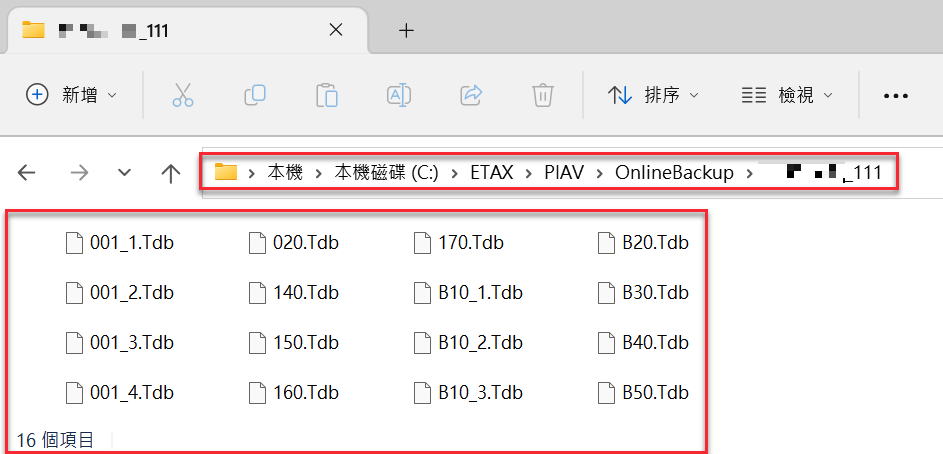
七、切換電腦測試
切換到另外一臺電腦進行測試。先前步驟是windows的電腦,在這個步驟開始是使用蘋果電腦的平行windows系統,安裝好了所得稅報稅軟體之後在主畫面下方的「其他」區塊中,點選「匯入申報書備份資料」。
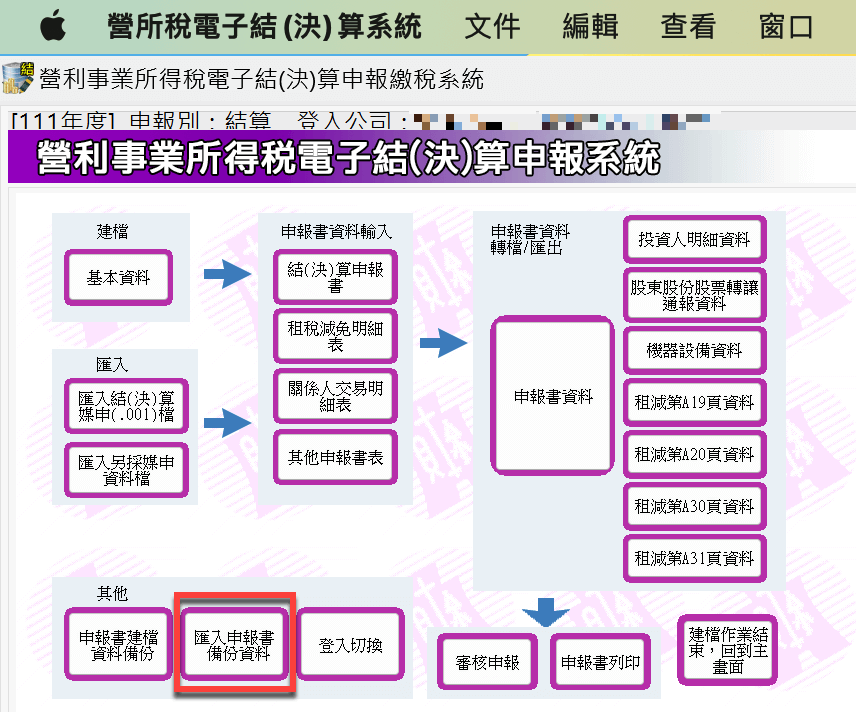
八、匯入本年度資料
首先會跳出視窗提醒要選擇備份資料的目錄,同時會提醒「匯入檔案必須為本年度資料」,確認後按下「OK」。
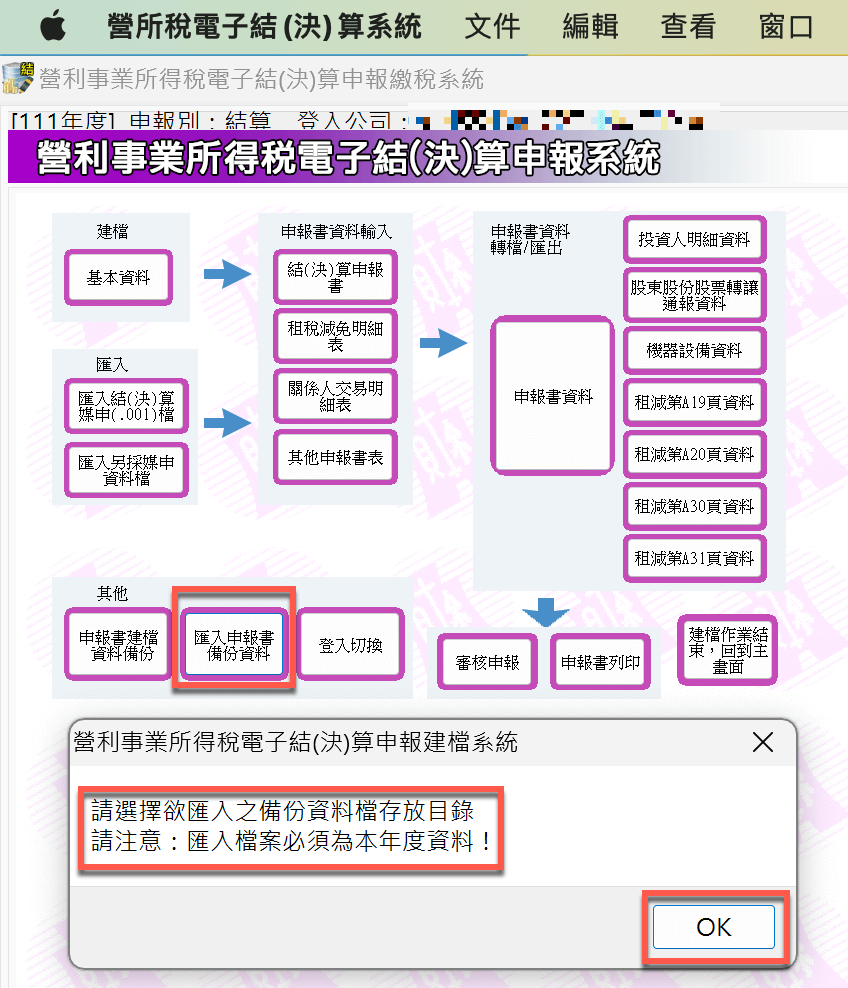
九、選擇備份資料
在「瀏覽資料夾」視窗中,假設已經把先前第五步驟在其他電腦的備份檔案複製貼上到這裡另外一台蘋果電腦中,而且就放在報稅軟體同樣的預設路徑裡面,因此選擇截圖所看到的路徑即可。
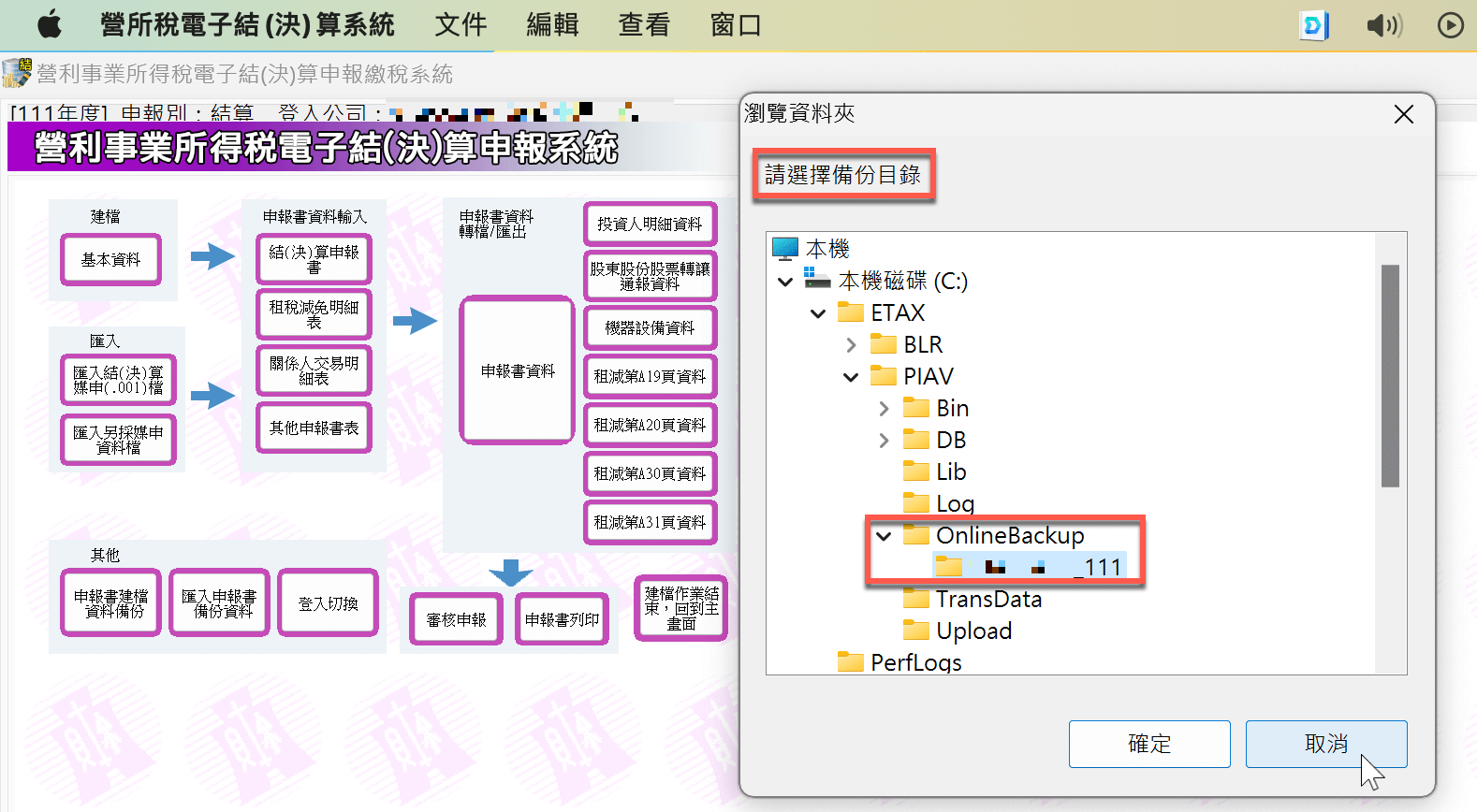
十、覆蓋建檔資料
申報系統會提醒所匯入的資料將會覆蓋目前的建檔資料,確定沒有問題後按下「是(Y)」。
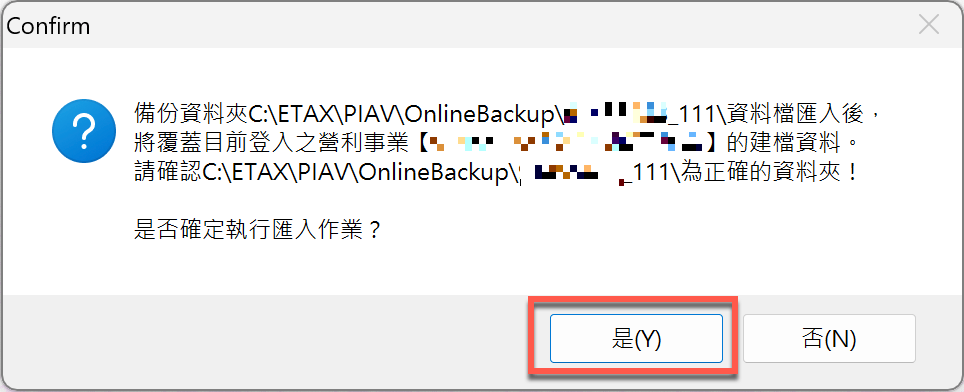
十一、匯入備份資料
從訊息視窗可以看到已經匯入成功:「共匯入16筆資料」,跟先前第六步驟所看到備份檔案資料筆數是一樣的。
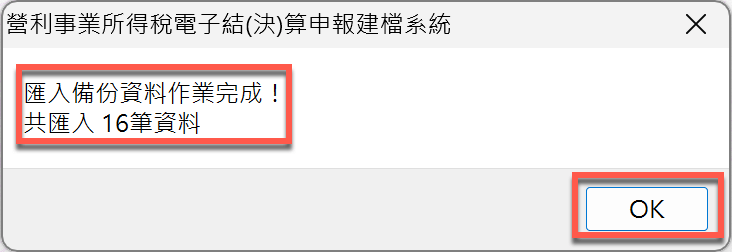
十二、基本資料核對
匯入之後可以簡單進入系統的「基本資料」,稍微核對一下所匯入的資料記錄是否無誤。
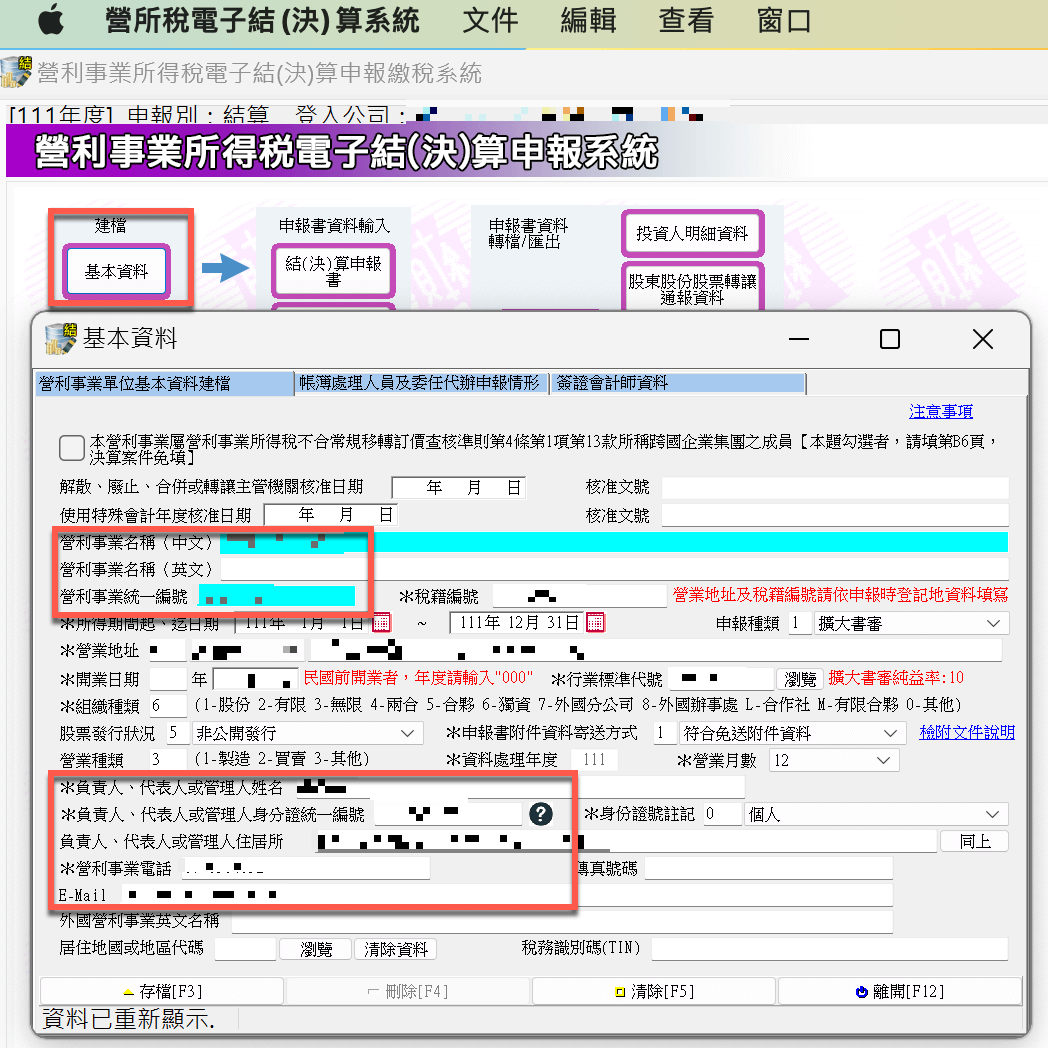
十三、再次備份覆蓋
最後再做個補充,先前第三步驟和第四步驟在匯出的時候,如果先前已經有匯出備份的資料了,再次選擇相同的資料夾會提醒本次備份會覆蓋上次的備份,通常情況下直接選擇「是(Y)」就好了。
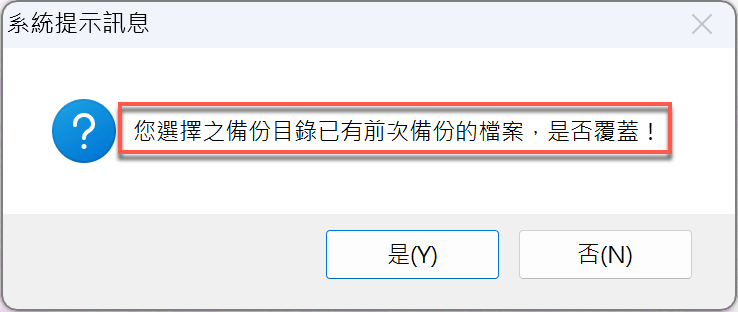
自行申報與事務所申報
先前贊贊小屋相關文章有介紹過用戶資料匯出匯入,再搭配這篇文章所介紹的申報資料匯出匯入,如此對於營利事業所得稅申報系統的兩種資料匯出匯入方式應該會更加清楚。經過兩相比較之後,自行申報的單一用戶可能不需要用戶資料匯出匯入的功能,事務所的話因為同時申報多家資料,大概一定會用到。不過如果是申報資料的匯出匯入,由於通常所得稅申報要填寫的資料相當多,在填報的過程中能將已經填寫好的資料匯出做個備份,不管是單一用戶或者是類似事務所的多用戶資料應該都是蠻實的功能。
法律知識百科:職場生活必須瞭解的3大法規

